OpenSCAD AddOpenSCADElement/it: Difference between revisions
Renatorivo (talk | contribs) (Created page with "{{Userdocnavi/it}}") |
(Updating to match new version of source page) |
||
| Line 1: | Line 1: | ||
<languages/> |
<languages/> |
||
<div class="mw-translate-fuzzy"> |
|||
{{Docnav/it|[[OpenSCAD_ExplodeGroup/it|Esplodi gruppo]]|[[OpenSCAD_MeshBoolean/it|Booleane su Mesh]]|[[OpenSCAD_Module/it|OpenSCAD]]|IconL=OpenSCAD_ExplodeGroup.png|IconC=OpenSCADWorkbench.svg|IconR=OpenSCAD_MeshBoolean.png}} |
{{Docnav/it|[[OpenSCAD_ExplodeGroup/it|Esplodi gruppo]]|[[OpenSCAD_MeshBoolean/it|Booleane su Mesh]]|[[OpenSCAD_Module/it|OpenSCAD]]|IconL=OpenSCAD_ExplodeGroup.png|IconC=OpenSCADWorkbench.svg|IconR=OpenSCAD_MeshBoolean.png}} |
||
</div> |
|||
<div class="mw-translate-fuzzy"> |
|||
{{GuiCommand/it|Name=OpenSCAD_AddOpenSCADElement|Name/it=Aggiungi Elemento OpenSCAD|Workbenches=[[OpenSCAD Module/it|OpenSCAD]]|MenuLocation=OpenSCAD → Aggiungi Elemento OpenSCAD}} |
{{GuiCommand/it|Name=OpenSCAD_AddOpenSCADElement|Name/it=Aggiungi Elemento OpenSCAD|Workbenches=[[OpenSCAD Module/it|OpenSCAD]]|MenuLocation=OpenSCAD → Aggiungi Elemento OpenSCAD}} |
||
</div> |
|||
<div class="mw-translate-fuzzy"> |
|||
=== Descrizione === |
=== Descrizione === |
||
Aggiunge un elemento OpenSCAD inserendo il codice OpenSCAD nel pannello delle azioni ed esegue il binario di OpenSCAD (richiede OpenSCAD installato) |
Aggiunge un elemento OpenSCAD inserendo il codice OpenSCAD nel pannello delle azioni ed esegue il binario di OpenSCAD (richiede OpenSCAD installato) |
||
</div> |
|||
Quando è selezionato '''as Mesh''', OpenSCAD restituisce un oggetto [[Mesh Module/it|Mesh]]. |
Quando è selezionato '''as Mesh''', OpenSCAD restituisce un oggetto [[Mesh Module/it|Mesh]]. |
||
| Line 12: | Line 18: | ||
Ogni volta che si preme '''Aggiungi''' viene eseguito il codice OpenSCAD e gli elementi vengono importati. |
Ogni volta che si preme '''Aggiungi''' viene eseguito il codice OpenSCAD e gli elementi vengono importati. |
||
<div class="mw-translate-fuzzy"> |
|||
Questa funzione non fornisce alcun controllo della sintassi o messaggi di errore tranne un output se OpenSCAD è mancante. Se mancano degli elementi, il percorso usato per specificare le dichiarazioni <>and include<> potrebbe essere sbagliato. |
Questa funzione non fornisce alcun controllo della sintassi o messaggi di errore tranne un output se OpenSCAD è mancante. Se mancano degli elementi, il percorso usato per specificare le dichiarazioni <>and include<> potrebbe essere sbagliato. |
||
Le librerie dovrebbero essere accessibili di default, e agli esempi si può accedere con: |
Le librerie dovrebbero essere accessibili di default, e agli esempi si può accedere con: |
||
</div> |
|||
{{Code|code= |
{{Code|code= |
||
include <../examples/example001.scad>; |
include <../examples/example001.scad>; |
||
| Line 20: | Line 28: | ||
che dovrebbe includere il primo esempio (example001.scad), noto anche come l'icona di OpenSCAD |
che dovrebbe includere il primo esempio (example001.scad), noto anche come l'icona di OpenSCAD |
||
<div class="mw-translate-fuzzy"> |
|||
=== Impostazione iniziale di OpenSCAD all'interno di FreeCAD === |
=== Impostazione iniziale di OpenSCAD all'interno di FreeCAD === |
||
| Line 46: | Line 55: | ||
{{clear}} |
{{clear}} |
||
<br /><br /> |
<br /><br /> |
||
</div> |
|||
FreeCAD needs to be told where to find the OpenSCAD executable |
|||
| ⚫ | |||
* Switch to the OpenSCAD Workbench {{MenuCommand|Menu -> View Workbench -> OpenSCAD}} |
|||
* Open the preferences dialog {{MenuCommand|Menu -> Edit -> Preferences}} |
|||
* Click on "OpenSCAD" on the left plane |
|||
* Click on the button labled {{Button|...}} in {{MenuCommand|General Settings -> General OpenSCAD Settings -> OpenSCAD executable}} to browse the directory or enter the path (e.g. Ubuntu based Linux distributions {{incode|/usr/bin/openscad}}) directly into the line input right to the button |
|||
* Close and restart FreeCAD |
|||
:'''Result:''' A new OpenSCAD icon will appear on the tool bar, and in the OpenSCAD menu, in the FreeCAD OpenSCAD workbench |
|||
Note: It is also possible to add another optional Parameter which controls the maximum sides of a polygon before it is considered a circle (fn). |
|||
<div class="mw-translate-fuzzy"> |
|||
| ⚫ | |||
</div> |
|||
<div class="mw-translate-fuzzy"> |
|||
{{Docnav/it|[[OpenSCAD_ExplodeGroup/it|Esplodi gruppo]]|[[OpenSCAD_MeshBoolean/it|Booleane su Mesh]]|[[OpenSCAD_Module/it|OpenSCAD]]|IconL=OpenSCAD_ExplodeGroup.png|IconC=OpenSCADWorkbench.svg|IconR=OpenSCAD_MeshBoolean.png}} |
{{Docnav/it|[[OpenSCAD_ExplodeGroup/it|Esplodi gruppo]]|[[OpenSCAD_MeshBoolean/it|Booleane su Mesh]]|[[OpenSCAD_Module/it|OpenSCAD]]|IconL=OpenSCAD_ExplodeGroup.png|IconC=OpenSCADWorkbench.svg|IconR=OpenSCAD_MeshBoolean.png}} |
||
</div> |
|||
{{OpenSCAD_Tools_navi/it}} |
{{OpenSCAD_Tools_navi/it}} |
||
Revision as of 03:04, 6 February 2020
|
|
| Posizione nel menu |
|---|
| OpenSCAD → Aggiungi Elemento OpenSCAD |
| Ambiente |
| OpenSCAD |
| Avvio veloce |
| Nessuno |
| Introdotto nella versione |
| - |
| Vedere anche |
| Nessuno |
Descrizione
Aggiunge un elemento OpenSCAD inserendo il codice OpenSCAD nel pannello delle azioni ed esegue il binario di OpenSCAD (richiede OpenSCAD installato)
Quando è selezionato as Mesh, OpenSCAD restituisce un oggetto Mesh.
Ogni volta che si preme Aggiungi viene eseguito il codice OpenSCAD e gli elementi vengono importati.
Questa funzione non fornisce alcun controllo della sintassi o messaggi di errore tranne un output se OpenSCAD è mancante. Se mancano degli elementi, il percorso usato per specificare le dichiarazioni <>and include<> potrebbe essere sbagliato.
Le librerie dovrebbero essere accessibili di default, e agli esempi si può accedere con:
include <../examples/example001.scad>;
che dovrebbe includere il primo esempio (example001.scad), noto anche come l'icona di OpenSCAD
Impostazione iniziale di OpenSCAD all'interno di FreeCAD
- Affinché FreeCAD possieda questa funzionalità è necessario che OpenSCAD sia installato sul computer.
- Installare la versione di OpenSCAD adatta al proprio sistema operativo. Vedere il sito di OpenSCAD per maggiori informazioni.
- FreeCAD ha bisogno di sapere dove trovare l'eseguibile OpenSCAD.
- Avviare FreeCAD e andare al menu Strumenti, selezionare Modifica parametri....
- Nella finestra di sinistra esplorare Preferences....Mod...OpenSCAD. Cliccare su OpenSCAD,
- quindi "cliccare con il tasto destro del mouse" nella finestra di destra e selezionare Nuovo elemento String.
- Appare una finestra pop-up in cui viene chiesto il nome del nuovo elemento, immettere il nome openscadexecutable e confermare.
- Ora la finestra pop-up passa a chiedere il testo, immettere il percorso del file eseguibile di OpenSCAD (ad esempio in Ubuntu il percorso è: /usr/bin/openscad).
- Chiudere e riavviare FreeCAD. Nella barra degli strumenti e nel menu OpenSCAD, nell'ambiente OpenSCAD di FreeCAD, appare una nuova icona OpenSCAD.
- È anche possibile aggiungere un altro parametro opzionale che controlla il numero massimo di lati di un poligono prima che esso sia considerato un cerchio.
- La procedura per aggiungere questo parametro è simile alla precedente, ma si deve aggiungere un "Nuovo elemento Integer", di nome UseMaxFN, e quindi immettere un valore appropriato.
Il pannello Azioni per l'inserimento di un elemento OpenSCAD:
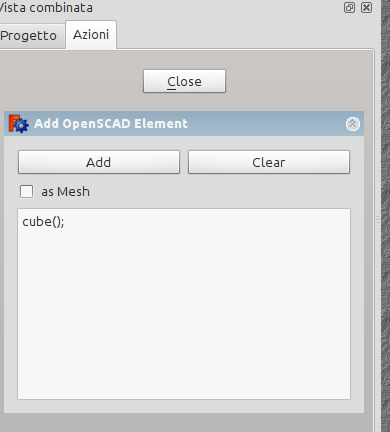
Inserimento dell'eseguibile di OpenSCAD in FreeCAD:

L'icona di Aggiungi elemento OpenSCAD:

FreeCAD needs to be told where to find the OpenSCAD executable
- Switch to the OpenSCAD Workbench Menu -> View Workbench -> OpenSCAD
- Open the preferences dialog Menu -> Edit -> Preferences
- Click on "OpenSCAD" on the left plane
- Click on the button labled ... in General Settings -> General OpenSCAD Settings -> OpenSCAD executable to browse the directory or enter the path (e.g. Ubuntu based Linux distributions
/usr/bin/openscad) directly into the line input right to the button - Close and restart FreeCAD
- Result: A new OpenSCAD icon will appear on the tool bar, and in the OpenSCAD menu, in the FreeCAD OpenSCAD workbench
Note: It is also possible to add another optional Parameter which controls the maximum sides of a polygon before it is considered a circle (fn).
A partire dalla versione 0.14, se l'impostazione di cui sopra è vuota, FreeCAD cerca l'eseguibile OpenSCAD.
- Getting started
- Installation: Download, Windows, Linux, Mac, Additional components, Docker, AppImage, Ubuntu Snap
- Basics: About FreeCAD, Interface, Mouse navigation, Selection methods, Object name, Preferences, Workbenches, Document structure, Properties, Help FreeCAD, Donate
- Help: Tutorials, Video tutorials
- Workbenches: Std Base, Arch, Assembly, CAM, Draft, FEM, Inspection, Mesh, OpenSCAD, Part, PartDesign, Points, Reverse Engineering, Robot, Sketcher, Spreadsheet, Surface, TechDraw, Test Framework
- Hubs: User hub, Power users hub, Developer hub